Txawm koj muaj iPhone, iPad, lossis iPod kov, iOS 11 xa ntau pua qhov kev txhim kho tuaj rau koj lub cuab yeej. Yog tias koj muaj lub iPad, iOS 11 tseem ceeb tshwj xeeb. Ntau qhov kev hloov pauv loj tshaj plaws uas tau qhia nrog qhov version ntawm iOS no ua rau lub iPad yog ib qho khoom siv muaj zog dua uas tuaj yeem hloov lub laptop rau qee cov neeg siv. Nov yog peb cov kev xaiv rau 14 qhov zoo tshaj plaws uas tau tshwm sim nrog iOS 11.
iPad, Tam sim no yog Laptop Killer
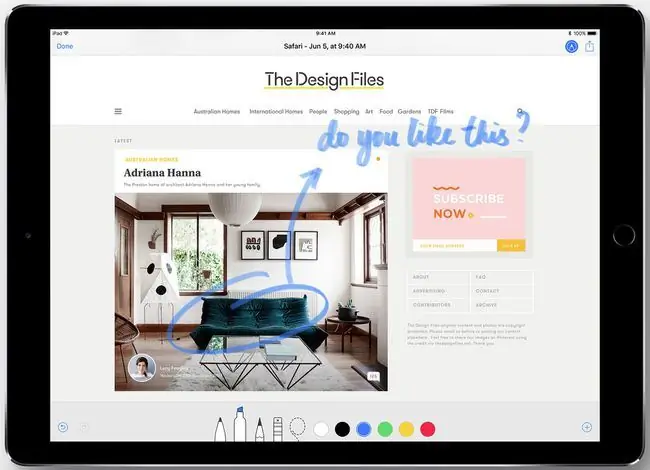
Lub iPad tau txais kev txhim kho loj tshaj plaws los ntawm iOS 11. Nrog rau lwm cov yam ntxwv tau hais hauv tsab xov xwm no, iPad tau zoo dua nrog iOS 11 tias tam sim no nws tuaj yeem ua lub laptop tiag tiag-hloov rau ntau tus neeg.
Lub iPad hauv iOS 11 tau txhim kho ntau txoj haujlwm, chaw nres nkoj rau khaws cia thiab tso tawm cov apps uas nquag siv, txhawb nqa rub thiab tso cov ntsiab lus ntawm cov apps, thiab Files app uas tswj cov ntaub ntawv zoo li ntawm Mac lossis Windows computer.
Txawm tias txias dua yog cov khoom tsim tau zoo li cov ntaub ntawv-scanner ua rau hauv Lub Koob Yees Duab app thiab muaj peev xwm siv Apple Pencil los sau rau ntawm txhua yam ntaub ntawv. Nrog nws, koj tuaj yeem ntxiv cov ntawv sau rau hauv daim ntawv, hloov cov ntawv sau rau hauv cov ntawv, kos duab lossis daim duab qhia chaw, thiab ntau dua.
Kev muaj tiag hloov pauv lub ntiaj teb
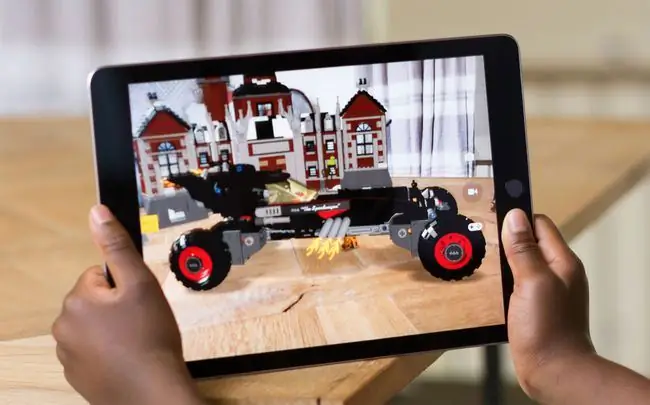
Kev muaj tiag-uas tso cai rau koj tso cov khoom digital rau hauv lub ntiaj teb tiag tiag thiab cuam tshuam nrog lawv-muaj peev xwm loj heev los hloov lub ntiaj teb. Nws tuaj txog hauv iOS 11.
AR tsis yog tsim rau hauv ib qho ntawm cov apps uas tuaj nrog iOS 11. Hloov chaw, thev naus laus zis yog ib feem ntawm OS nws tus kheej, txhais tau tias cov neeg tsim khoom siv tau los tsim cov apps. Yog li, cia siab tias yuav pib pom ntau cov apps hauv App Store uas tout lawv lub peev xwm los hla cov khoom digital thiab cov ntaub ntawv nyob rau hauv lub ntiaj teb tiag. Cov piv txwv zoo tuaj yeem suav nrog kev ua si xws li Pokemon Go lossis ib qho app uas tso cai rau koj tuav koj lub xov tooj lub koob yees duab mus rau lub tsev noj mov cov npe cawv kom pom qhov ntsuas lub sijhawm tiag tiag rau txhua tus cawv los ntawm cov neeg siv app.
Xav mus saib qee qhov kev muaj tiag augmented apps? Saib peb cov lus qhia hauv Qhov Zoo Tshaj AR Apps rau iPhone.
Peer-to-Peer Payment Nrog Apple Pay
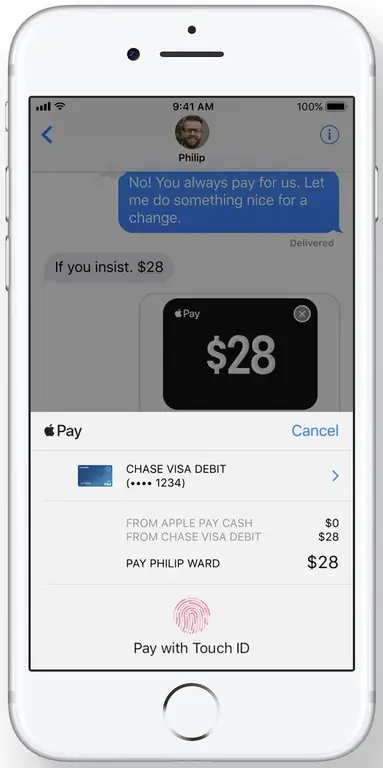
Venmo yog ib qho app nrov uas tso cai rau koj them koj cov phooj ywg rau cov nuj nqis sib koom xws li nqi tsev, nqi, lossis faib cov nqi noj hmo. Apple tab tom nqa Venmo zoo li cov yam ntxwv rau iPhone nrog iOS 11. Ua ke Apple Pay thiab Apple cov ntawv xa ntawv pub dawb, Cov Lus, thiab koj tau txais txiaj ntsig zoo rau cov phooj ywg.
Cia li mus rau Messages sib tham thiab tsim cov lus uas suav nrog cov nyiaj koj xav xa. Tso cai rau kev hloov pauv nrog Touch ID lossis Face ID thiab cov nyiaj raug rho tawm ntawm koj tus lej Apple Pay thiab xa mus rau koj tus phooj ywg. Cov nyiaj khaws cia hauv Apple Pay Cash account (tseem yog qhov tshiab) rau tom qab siv hauv kev yuav khoom lossis tso nyiaj.
Rau cov lus qhia ib kauj ruam ntawm yuav ua li cas xa nyiaj siv Apple Pay, tshawb xyuas Yuav Siv Apple Them Cash.
AirPlay 2 xa ntau chav suab
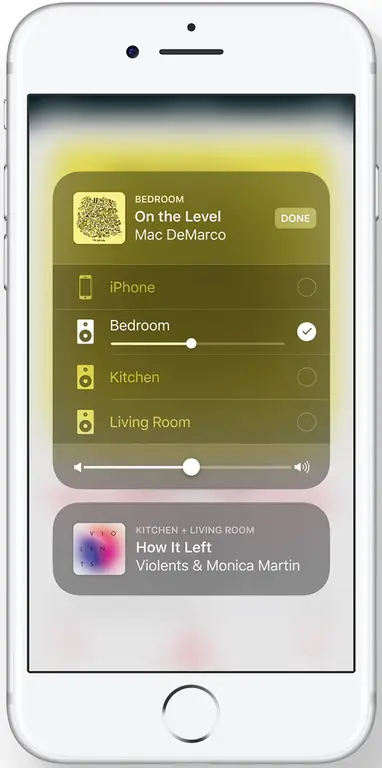
AirPlay yog Apple lub thev naus laus zis rau streaming suab thiab yees duab los ntawm lub cuab yeej iOS (lossis Mac) rau cov neeg hais lus sib xws thiab lwm yam khoom siv. Nws tau ntev lawm ib tug haib feature ntawm lub iOS no. Hauv iOS 11, AirPlay 2 tiam tom ntej yuav siv cov khoom nce siab.
Hloov pauv mus rau ib qho khoom siv, AirPlay 2 tuaj yeem ntes txhua AirPlay-tshaj li hauv koj lub tsev lossis chaw ua haujlwm thiab muab tso rau hauv ib lub suab. Wireless speaker txiag Sonos muaj qhov zoo sib xws, tab sis koj yuav tsum yuav nws cov khoom siv kim heev kom tau txais nws.
AirPlay 2 cia koj kwj suab paj nruag rau txhua yam khoom siv tau zoo lossis rau ntau yam khoom siv ib txhij. Nrog nws, koj tuaj yeem tuav ib tog twg uas txhua chav muaj tib lub suab paj nruag ua si lossis tsim ib puag ncig-suab kev paub hauv chav tshwj xeeb rau suab paj nruag.
Kev yees duab thiab cov duab nyob tau zoo dua
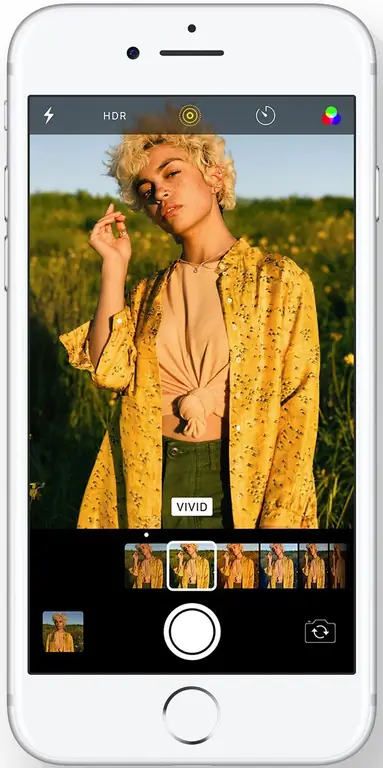
Lub iPhone yog lub ntiaj teb lub koob yees duab siv dav tshaj plaws, yog li nws ua rau kev nkag siab tias Apple tab tom txhim kho cov duab nta ntawm lub cuab yeej.
Hauv iOS 11, muaj ntau qhov kev txhim kho hloov maj mam rau kev yees duab nta. Los ntawm cov ntxaij lim dej tshiab los txhim kho cov xim ntawm cov tawv nqaij, cov duab tseem yuav zoo dua qub.
Apple's animated Live Photo thev naus laus zis yog qhov ntse dua, ib yam nkaus. Cov duab nyob tam sim no tuaj yeem khiav ntawm cov voj voog tsis kawg, muaj qhov rov qab (tsis siv neeg thim rov qab) ntxiv, lossis txawm tias ntes cov duab ntev ntev.
Apple tseem tab tom qhia ob hom ntaub ntawv tshiab nrog iOS 11 uas yuav tsum txaus siab rau txhua tus uas siv ntau cov duab lossis yeeb yaj kiab thiab xav tau txuag chaw cia. HEIF (High Efficiency Image Format) thiab HEVC (High Efficiency Video Coding) yuav ua rau cov duab thiab cov yeeb yaj duab me me txog li 50% tsis muaj qhov txo qis hauv qhov zoo.
Siri Tau txais ntau hom lus
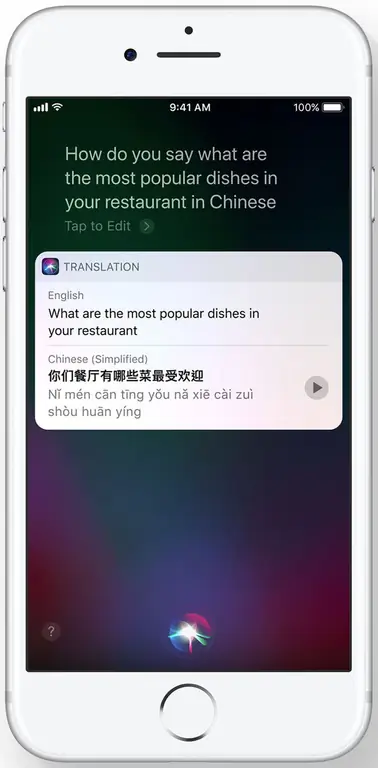
Txhua qhov kev tso tawm tshiab ntawm iOS ua rau Siri ntse dua, suav nrog iOS 11.
Ib qho ntawm cov yam ntxwv tshiab tshaj yog Siri lub peev xwm los txhais lus los ntawm ib hom lus mus rau lwm tus. Nug Siri ua lus Askiv yuav ua li cas hais ib kab lus ua lwm hom lus (Suav, Fabkis, German, Italian, thiab Spanish tau txais kev txhawb nqa ua ntej) thiab nws yuav txhais rau koj.
Siri lub suab kuj zoo dua. Tam sim no nws suab zoo li ib tug neeg thiab tsawg dua li tib neeg / computer hybrid. Nrog rau cov ntsiab lus zoo dua thiab tseem ceeb ntawm cov lus thiab kab lus, kev sib cuam tshuam nrog Siri yuav tsum xav tias zoo dua qub thiab nkag siab yooj yim dua.
Customizable, Redesigned Control Center
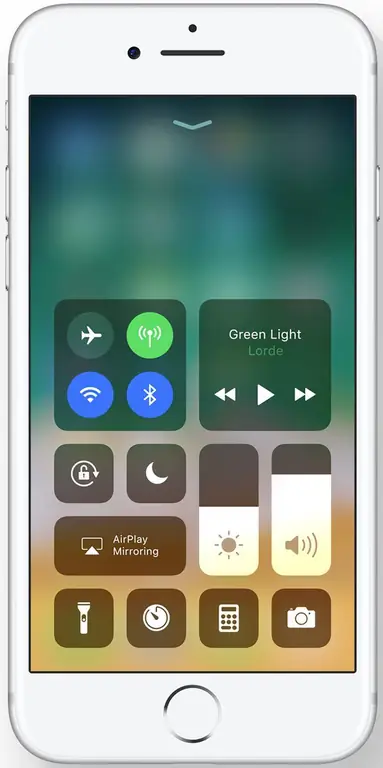
Control Center yog txoj hauv kev zoo kom nkag mus sai sai rau qee qhov kev siv ntau tshaj plaws ntawm iOS, suav nrog kev tswj hwm suab paj nruag, thiab qhib thiab tawm yam xws li Wi-nkaus thiab dav hlau hom thiab tig Xauv.
Nrog iOS 11, Chaw Tswj Xyuas tau txais lub cim tshiab thiab ua kom muaj zog dua. Ua ntej tshaj, Chaw Tswj Xyuas tam sim no txhawb nqa 3D Kov, txhais tau tias ntau yam kev tswj hwm tuaj yeem ntim rau hauv ib lub cim.
Txawm tias zoo dua, txawm li cas los xij, yog tias tam sim no koj tuaj yeem hloov kho cov kev tswj hwm muaj nyob hauv Control Center. Koj tuaj yeem tshem tawm cov uas koj tsis tau siv, ntxiv rau hauv cov uas yuav ua rau koj muaj txiaj ntsig zoo dua, thiab cia Chaw Tswj Xyuas los ua qhov luv rau txhua yam koj xav tau.
Tsis txhob cuam tshuam thaum tsav tsheb
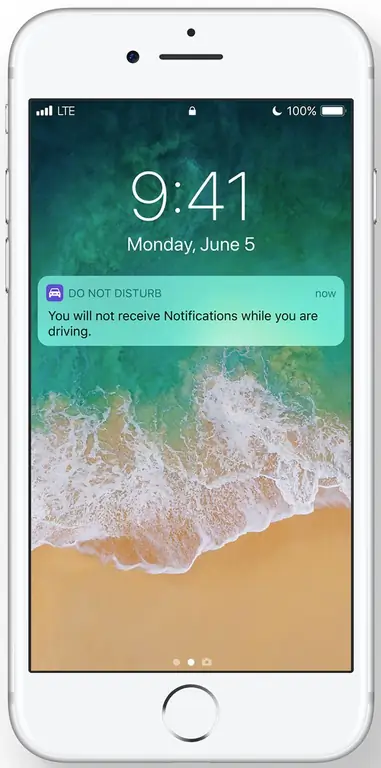
Ib qho tseem ceeb ntawm kev nyab xeeb tshiab hauv iOS 11 yog Tsis Muaj Teeb Meem Thaum Tsav Tsheb. Tsis txhob cuam tshuam, uas yog ib feem ntawm iOS no tau ntau xyoo, cia koj teeb tsa koj lub iPhone kom tsis quav ntsej tag nrho cov xov tooj thiab cov ntawv xa tuaj kom koj tuaj yeem tsom (lossis pw tsaug zog!) yam tsis muaj kev cuam tshuam.
Qhov no nthuav tawm lub tswv yim rau kev siv thaum tsav tsheb. Nrog Tsis Muaj Teeb Meem Thaum Tsav Tsheb, hu xov tooj lossis cov ntawv xa tuaj thaum koj nyob tom qab lub log yuav tsis teeb lub vijtsam thiab ntxias koj saib. Muaj teeb meem override thaum muaj xwm ceev, tab sis txhua yam uas txo cov kev cuam tshuam ntawm kev tsav tsheb thiab pab cov neeg tsav tsheb tsom mus rau txoj kev yuav ua rau muaj txiaj ntsig loj.
Txuag Cia Chaw Nrog App Offloading
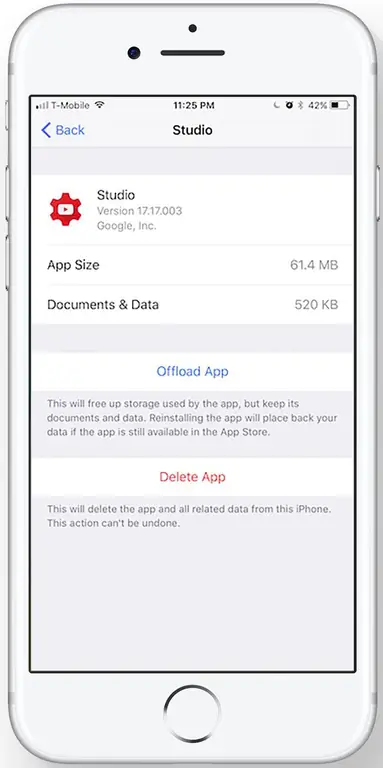
Tsis muaj leej twg nyiam khiav tawm ntawm qhov chaw cia (tshwj xeeb vim tias koj tsis tuaj yeem hloov kho lub cim xeeb ntawm iOS li). Ib txoj hauv kev kom tso qhov chaw dawb yog tshem tawm cov apps, tab sis qhov ntawd txhais tau tias koj poob qhov chaw thiab cov ntaub ntawv rau lub app ntawd. Tsis yog ntawm iOS 11.
Lub OS tshiab suav nrog cov yam ntxwv hu ua App Offloading. Qhov no tso cai rau koj rho tawm lub app nws tus kheej thaum txuag cov ntaub ntawv thiab teeb tsa ntawm lub app ntawm koj lub cuab yeej. Nrog nws, koj tuaj yeem txuag cov khoom koj tsis tuaj yeem rov qab tau thiab tom qab ntawd rho tawm lub app kom tso chaw. Txiav txim siab koj xav kom lub app rov qab tom qab? Tsuas yog rov rub tawm los ntawm App Store thiab tag nrho koj cov ntaub ntawv thiab cov chaw tseem tos koj.
Tseem muaj qhov teeb tsa kom txiav tawm cov apps uas koj tsis tau siv tsis ntev los no los ua kom ntse nce koj qhov chaw cia.
Xav tau qhov chaw ntau ntxiv los ua qhov hloov kho OS? Nrhiav kom paub yuav ua li cas hauv Yuav Hloov Kho iPhone Li Cas Thaum Koj Tsis Muaj Chaw txaus.
Screen kaw txoj cai ntawm koj lub cuab yeej
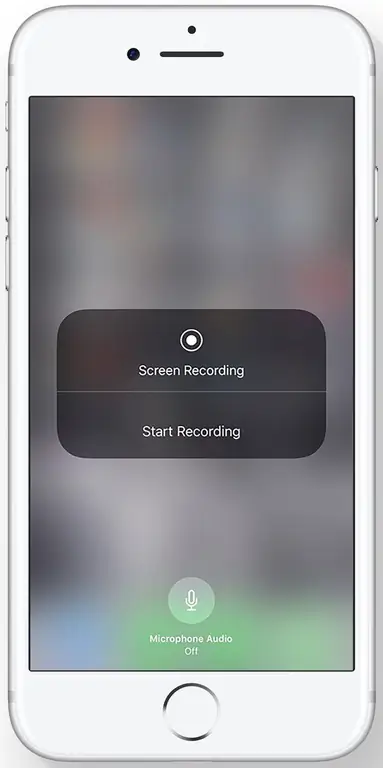
Nws yog ib txoj hauv kev los sau cov xwm txheej tshwm sim ntawm koj lub cuab yeej iOS lub vijtsam yog los txuas nws mus rau Mac thiab ua cov kaw cia los yog jailbreak nws.
Qhov kev hloov pauv hauv iOS 11 ua tsaug rau qhov ua tau zoo rau kev kaw koj lub cuab yeej lub vijtsam. Qhov no yog qhov zoo yog tias koj xav sau thiab qhia qhov kev sib tham ua si, tab sis kuj tseem muaj txiaj ntsig zoo yog tias koj tsim cov apps, vev xaib, lossis lwm cov ntsiab lus digital thiab xav qhia cov kev ua tiav ntawm koj txoj haujlwm.
Koj tuaj yeem ntxiv qhov luv luv rau qhov tshwj xeeb hauv Chaw Tswj Xyuas Tshiab thiab cov yeeb yaj kiab tau raug khaws cia hauv hom tshiab, me dua HEVC rau koj daim duab app.
Yooj Yim Hauv Tsev Wi-Fi Sib Koom
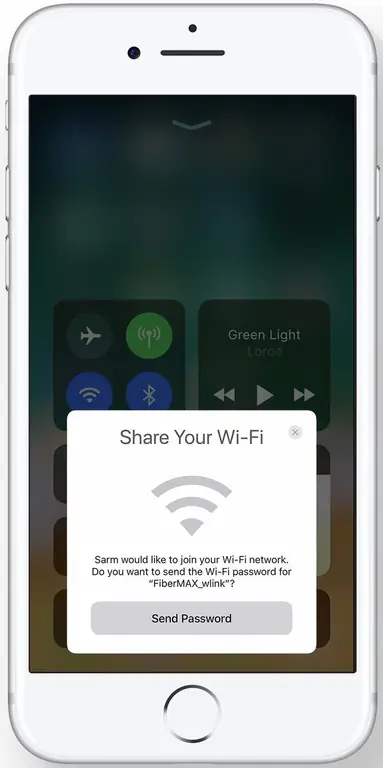
Peb txhua tus tau muaj kev paub dhau los ntawm kev mus rau phooj ywg tsev (lossis muaj ib tus phooj ywg tuaj) thiab xav tau ntawm lawv lub Wi-Fi network, tsuas yog kom lawv nqa koj lub cuab yeej kom lawv nkag mus tau 20 -tus cim password (peb yeej ua txhaum ntawm qhov no). Qhov ntawd xaus nrog iOS 11.
Yog tias lwm lub cuab yeej siv iOS 11 lossis siab dua sim txuas rau koj lub network, koj yuav tau txais kev ceeb toom ntawm koj lub cuab yeej iOS tias qhov no tshwm sim. Coj mus rhaub lub Xa Password thiab koj Wi-Fi lo lus zais yuav raug sau rau hauv koj tus phooj ywg lub cuab yeej.
Tsis nco qab ntaus tus password ntev. Tam sim no, tau txais cov neeg tuaj saib hauv koj lub network yog qhov yooj yim li nias lub pob.
Qhov no yuav pab tau tshwj xeeb yog tias koj lo lus zais tsis nco qab, vim koj tsis tuaj yeem nrhiav Wi-Fi lo lus zais ntawm koj lub iPhone.
Super-Fast Device Set Up
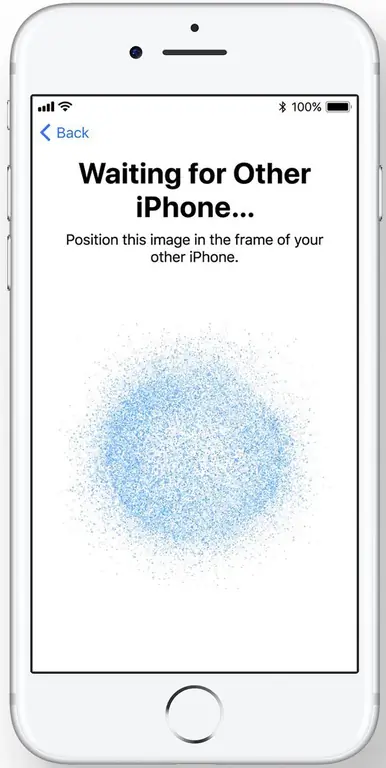
Upgrading los ntawm ib tug iOS no ntaus ntawv mus rau lwm tus yog zoo nkauj yooj yim, tab sis yog hais tias koj twb tau txais ntau cov ntaub ntawv los mus, nws yuav siv sij hawm ib pliag. Cov txheej txheem ntawd tau nrawm dua hauv iOS 11.
Tsuas muab koj lub cuab yeej qub rau hauv Tsis Siv Neeg Teeb Hom thiab siv lub koob yees duab ntawm lub cuab yeej tshiab los ntes cov duab uas tau tshwm sim ntawm lub cuab yeej qub. Thaum nws xauv rau, ntau yam ntawm koj tus kheej qhov chaw, nyiam, thiab iCloud Keychain passwords tau raug xa mus rau lub cuab yeej tshiab.
Qhov no yuav tsis hloov tag nrho koj cov ntaub ntawv-duab, suab paj nruag offline, apps, thiab lwm cov ntsiab lus tseem yuav tsum tau tsiv mus nyob nyias-tab sis nws yuav ua teeb tsa thiab hloov mus rau cov khoom siv tshiab sai dua.
Txuag Passwords rau Apps
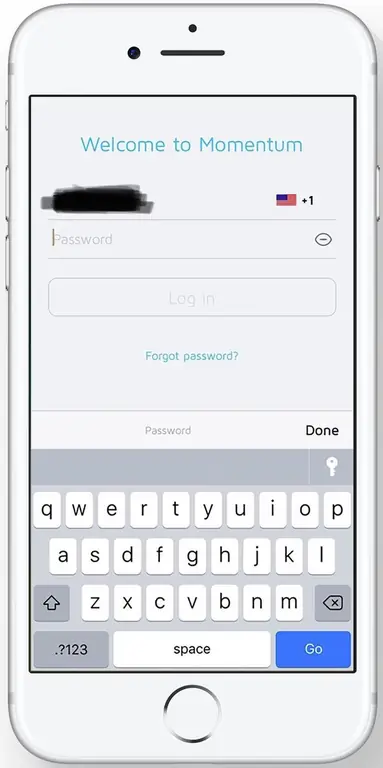
Lub iCloud Keychain hauv Safari txuag koj lub vev xaib passwords hla txhua yam khoom siv siv koj tus account iCloud yog li koj tsis tas yuav nco ntsoov lawv. Pab tau zoo heev, tab sis nws tsuas yog ua haujlwm hauv lub vev xaib xwb. Yog tias koj xav tau kos npe rau hauv ib qho app ntawm lub cuab yeej tshiab, koj tseem yuav tsum nco ntsoov koj tus ID nkag mus.
Tsis yog lawm. Hauv iOS 11, iCloud Keychain tam sim no txhawb cov apps, ib yam nkaus (cov neeg tsim khoom yuav tsum tau ntxiv rau lawv cov apps). Tam sim no, kos npe rau hauv ib qho app ib zaug thiab txuag tus password. Tom qab ntawd tus ID nkag mus yuav muaj rau koj ntawm txhua lwm yam khoom siv kos npe rau hauv koj lub iCloud. Nws yog ib qho me me, tab sis ib qho uas tshem tawm ib qho kev ntxhov siab me me ntawm lub neej uas peb yuav zoo siab pom mus.
Ib qho xav tau ntau App Store Rov tsim dua
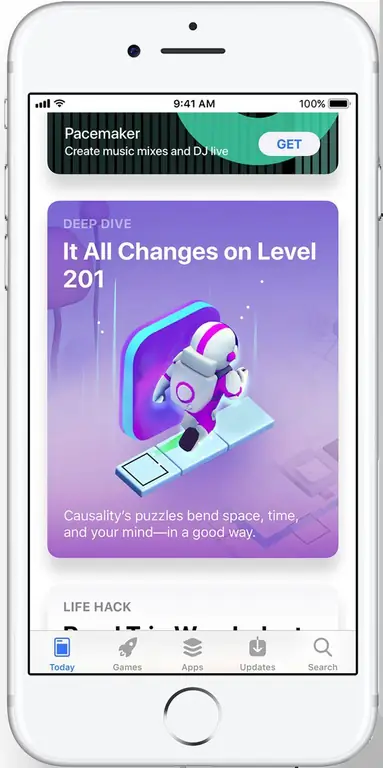
Lub App Store tau txais tag nrho cov saib tshiab hauv iOS 11. Ua raws li kev tsim kho tshiab ntawm Music app hauv iOS 10, App Store tshiab tsim hnyav ntawm cov ntawv loj, cov duab loj, thiab - thawj zaug -nws rhuav cov kev ua si thiab apps rau hauv ib pawg. Qhov ntawd yuav ua rau nws yooj yim dua los nrhiav hom app uas koj tab tom nrhiav.
Ntawm qhov zoo li tshiab, muaj cov yam ntxwv tshiab, ib yam nkaus. Cov no suav nrog cov lus qhia txhua hnub, kev qhia, thiab lwm yam ntsiab lus uas yuav pab koj nrhiav tau cov apps tshiab muaj txiaj ntsig thiab tau txais ntau dua ntawm cov apps uas koj twb siv lawm.






